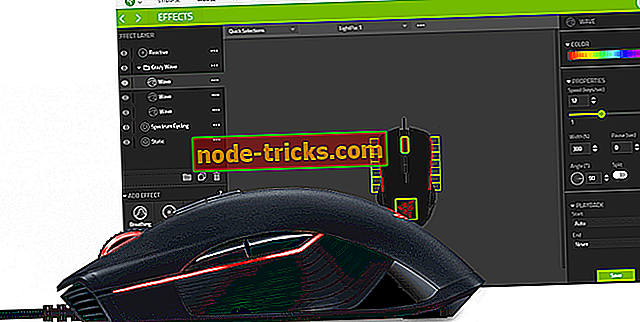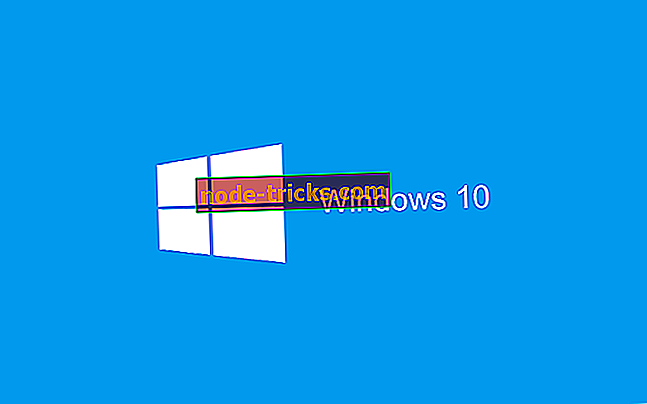Cortana puuttuu tai ei toimi sen jälkeen, kun Windows 10 Anniversary Update on
Näyttää siltä, että Windows 10 Anniversary Update ja Cortana eivät pääse hyvin toimeen. Monet käyttäjät valittivat, että Cortana puuttui sen jälkeen, kun päivitys oli asennettu koneisiinsa. Muut käyttäjät olivat hieman luckier, he voisivat löytää Cortana, mutta he eivät voineet saada hänet töihin.
Se, että Cortana ei toimi uusimmalla Windows 10 -versiolla, on yllättävä, kun otetaan huomioon kaikki Microsoftin henkilökohtaisen avustajansa luoma julkisuus.
Vuosipäivän päivityksen jälkeen Cortana on mennyt

”[…] Nyt Cortana puuttuu. Kun napsautan Etsi-kuvaketta, ei ole muistikirjaa, ei lamppua, ja jos yritän Asetukset-vaihtoehtoa, saan vain muutoksen, mitä Cortana tietää minusta pilvessä. ”Cortanassa ei ole äänikomentoja, ” Hey Cortana ”Mihinkään hakuun. En voi etsiä äänellä. "
Käyttäjät eivät voi enää käyttää Cortanaa sen jälkeen, kun se on päivitetty Windows 10 -versioon 1607
”Niinpä heti, kun Anniversary-päivityksen päivitys on päättynyt, osuin Cortanaan ja sekunnin kuluttua se muuttui takaisin tavalliseen” hakuun ”eikä anna minun ottaa Cortanaa uudelleen käyttöön.”
Muut käyttäjät onnistuivat saamaan Cortanan työskentelemään tietyssä määrin. Näyttää kuitenkin siltä, että kaikki vaihtoehdot eivät ole käytettävissä: tietokortit, ilmoitusten peilaus ja muut ominaisuudet eivät vastaa, tai ne puuttuvat kokonaan.
Cortanan korjaaminen Windows 10 -vuosipäivän päivityksessä
Ainoa ratkaisu, jonka havaitsimme korjaavan Cortanaan liittyvät ongelmat Anniversary Update -ohjelmaan, sisältää rekisterin muuttamisen. Jos onnistut löytämään muita kiertotapoja, lue ne alla olevaan kommentti-osioon.

- Kirjoita hakukenttään regedit > paina Enter
- Siirry HKEY_CURRENT_USERSOFTWAREMicrosoftWindowsCurrentVersionSearchiin
- Vaihda BingSearchEnabled 0: sta 1: een .
- Varmista, että kaikki Cortanan liput on asetettu arvoon 1 .
- Yritä käyttää Cortanaa uudelleen.